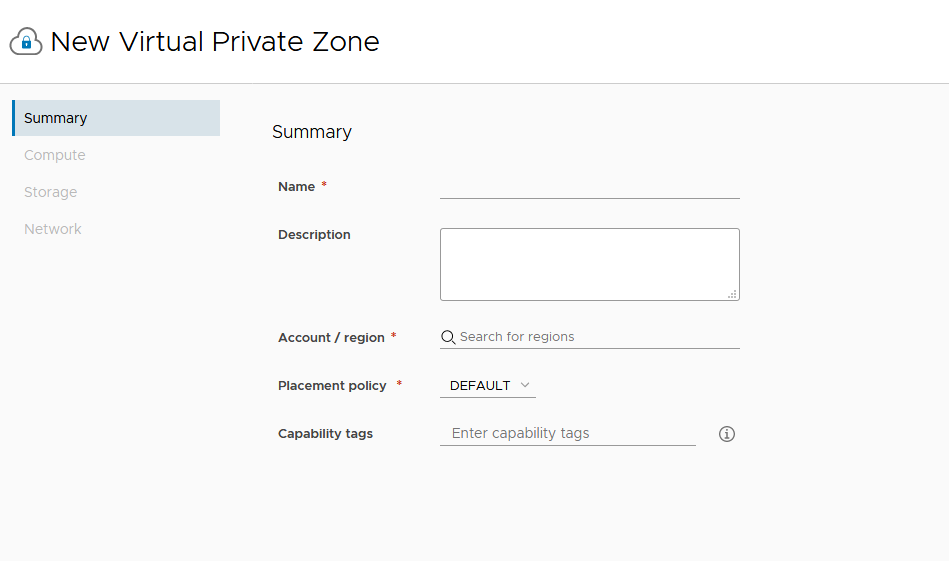Providerbeheerders kunnen een Virtuele privézone (VPZ) creëren om infrastructuurresources toe te wijzen aan tenants in een vRealize Automation-omgeving met meerdere organisaties. Beheerders kunnen ook VPZ's gebruiken om de toewijzing van resources te beheren in implementaties met één tenant.
U kunt virtuele privézones gebruiken om resources zoals images, netwerken en opslagresources toe te wijzen. Virtuele privézones functioneren grotendeels als cloudzone per tenant, maar ze zijn specifiek ontworpen voor gebruik met implementaties met meerdere tenants. Voor elk project kunt u cloudzones of VPZ's gebruiken, maar niet beide. Daarnaast bestaat er een één-op-één-relatie tussen VPZ's en tenants. Dat wil zeggen dat een VPZ slechts aan één tenant tegelijk kan worden toegewezen.
Opmerking: U configureert image- en soorttoewijzingen voor een VPZ op de pagina Tenantbeheer.
U kunt een VPZ maken met of zonder NSX. Als u een zone maakt zonder NSX zijn er beperkingen ten aanzien van NSX-gerelateerde functionaliteit op vSphere-eindpunten.
- Beveiliging (groepen, firewall)
- Netwerkonderdelen (NAT)
Voorwaarden
- U kunt multitenancy op uw vRealize Automation-implementatie inschakelen en configureren met behulp van VMware Lifecycle Manager en VMware Workspace ONE Access.
- Maak indien nodig tenantbeheerders voor uw tenantconfiguratie.
- Als u NSX wilt gebruiken, moet u een geschikt NSX-cloudaccount maken in de organisatie van uw provider.
Procedure
- Selecteer
De pagina VPZ toont alle bestaande zones en stelt u in staat om zones te maken.
- Klik op Nieuwe virtuele privézone.
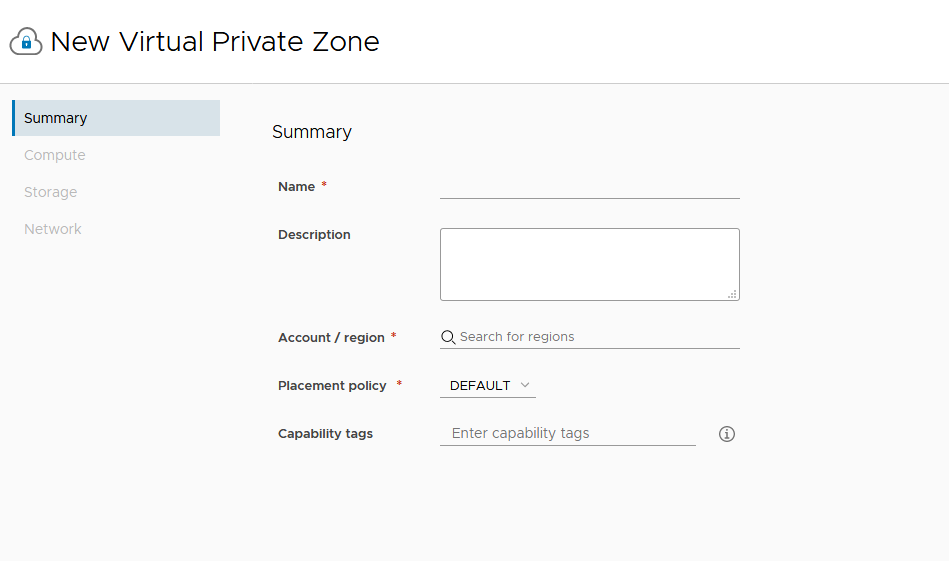
Er zijn vier selecties aan de linkerkant van de pagina die u kunt gebruiken om samenvattingsinformatie en infrastructuuronderdelen voor de zone te configureren.
- Voer samenvattingsinformatie voor de nieuwe zone in.
- Voer een naam en een beschrijving in.
- Selecteer een account waarop de zone van toepassing is.
- Schakel het Plaatsingsbeleid in.
Plaatsingsbeleid bepaalt hostselectie voor implementaties binnen de opgegeven cloudzone.
- Standaard - Hiermee worden computerresources over clusters en willekeurige hosts gedistribueerd. Deze selectie werkt op een individueel machineniveau. Alle machines in een bepaalde implementatie worden bijvoorbeeld willekeurig verdeeld over de beschikbare clusters en hosts die voldoen aan de vereisten.
- binpack - Plaatst computerresources op de meest belaste host die voldoende beschikbare resources heeft om de gegeven berekening uit te voeren.
- spread - Geeft implementatieberekeningsresources aan het cluster of de host met het minste aantal virtuele machines. Voor vSphere distribueert Distributed Resource Scheduler (DRS) de virtuele machines over de hosts. Alle aangevraagde machines in een implementatie worden bijvoorbeeld op hetzelfde cluster geplaatst, maar de volgende implementatie kan een ander vSphere-cluster selecteren, afhankelijk van de huidige belasting.
- Selecteer Resource berekenen voor de zone.
Voeg indien nodig computerresources toe voor de cloudzone. In eerste instantie omvat de filterselectie inclusief Alle berekeningen opnemen is en de volgende lijst alle beschikbare computerresources toont en die worden toegewezen aan de relevante zone. Er zijn twee extra opties voor het toevoegen van computerresources aan een cloudzone.
- Selecteer handmatig Berekenen - Selecteer dit menu-item als u computerresources handmatig wilt selecteren in de lijst hieronder. Nadat u deze heeft geselecteerd, klikt u op Berekening toevoegen om de resources aan de zone toe te voegen.
- Dynamisch opnemen op basis van labels - Selecteer dit menu-item als u een rekenresource wilt selecteren die aan de zone moet worden toegevoegd op basis van labels. Alle computerresources worden weergegeven totdat u de juiste labels toevoegt. U kunt een of meer labels selecteren of invoeren in de optie Berekening opnemen met deze labels.
Voor beide rekenselecties kunt u een of meer rekenresources verwijderen die op de pagina worden weergegeven door het vak aan de rechterkant te selecteren en op Verwijderen te klikken.
- Voer de gewenste labels in of selecteer deze.
- Selecteer Opslag in het linkermenu en selecteer het opslagbeleid en andere opslagconfiguraties voor de zone.
- In het linkermenu selecteert u Netwerk en definieert u de netwerken en optioneel een netwerkbeleid dat u met deze zone wilt gebruiken. U kunt ook load balancers en beveiligingsgroepen configureren voor de geselecteerde netwerkbeleidsregels.
| Netwerk |
- Alle bestaande netwerken die aan deze VPZ zijn gekoppeld, worden weergegeven in de tabel op het tabblad Netwerken.
- Klik op Netwerk toevoegen om alle netwerken te zien die aan de geselecteerde regio zijn gekoppeld. voeg een netwerk toe voor gebruik met deze zone.
- Selecteer een netwerk en klik op Labels om een of meer labels toe te voegen aan het gespecificeerde netwerk.
- Selecteer IP-bereiken beheren om het IP-bereik op te geven waarmee gebruikers toegang hebben tot dit netwerk.
- Indien van toepassing klikt u op het tabblad Netwerkbeleid en selecteert u een isolatiebeleid.
|
| Netwerkbeleid |
Indien geconfigureerd, selecteert u een netwerkbeleid dat u wilt gebruiken met deze zone om een isolatiebeleid af te dwingen voor uitgaande en privénetwerken.
- Selecteer indien gewenst een isolatiebeleid.
- Selecteer een logische router van Tier 0 en een Edge-cluster indien gewenst.
|
| Load balancers |
Klik op Load Balancer toevoegen om load balancers voor de account- en regio-cloudaccounts te configureren. |
| Beveiligingsgroepen |
Klik op Beveiligingsgroep toevoegen om beveiligingsgroepen te gebruiken om firewallregels toe te passen op ingerichte machines. |
resultaten
De Virtuele privézone wordt gemaakt met de opgegeven resourcetoewijzingen.
Volgende stappen
Cloudbeheerders kunnen de VPZ koppelen aan een project.
- Selecteer in Cloud Assembly
- Selecteer het tabblad Provisioning.
- Klik op Zone toevoegen en kies de optie Virtuele privézone toevoegen.
- Selecteer de gewenste VPZ uit de lijst.
- U kunt de inrichtingsprioriteit en -limieten instellen voor het aantal instanties, de hoeveelheid beschikbaar geheugen en het aantal beschikbare CPU's.
- Klik op Toevoegen.